Sådan bruges Smart Selection i iPadOS 14
Grafik: Apple/Cult of Mac
Smart udvalg i iPadOS 14 kan være fantastisk nyttigt for alle, der tager noter med deres iPad. Denne nye funktion lader dig håndskrive nogle ord og derefter omdanne dem til tekst på et hvilket som helst tidspunkt senere.
Sådan fungerer det.
Denne nye funktion kan virkelig komme godt med. Antag, at du bruger din iPad og stylus til at skrive et afsnit, der beskriver en diskussion mellem to af dine kolleger under et møde. Senere, når det er tid til at skrive referatet af mødet, gør Smart Selection det let at konvertere disse håndskrevne ord til tekst og indsætte dem i et Pages -dokument.
Brug af Smart Selection på iPad
Trin 0: Brug en nål af en eller anden type til at tage nogle håndskrevne noter med Apple Notes -applikationen. Enten til timen eller til et møde. Eller måske brainstormer du. Uanset hvad.

Grafik: Ed Hardy/Cult of Mac
Trin 1: Tryk og hold på de håndskrevne ord, du vil vælge. Efter mindre end et sekund fremhæver de sig selv med gult.
Hvis du lige er færdig med at skrive teksten, skal du først trykke væk fra din tegning. Ellers mener Notes, at du vil blive ved med at tilføje til tegningen, ikke bruge Smart Selection.

Grafik: Ed Hardy/Cult of Mac
Trin 2: Bare rolig, hvis alle de ord, du vil vælge, ikke automatisk blev grebet. Der er et par markører på hver side af det, du har valgt. Du kan flytte disse for at tilføje flere ord. Eller tag nogle væk.
Trin 3: Når du har de ord, du vil markere/fremhævet, skal du trykke på dit valg et sted tæt på midten. En menu med kommandoer åbnes. En af dem er Kopier som tekst. Tryk på den.
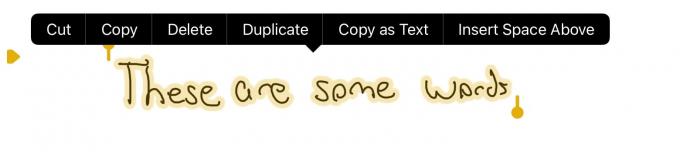
Grafik: Ed Hardy/Cult of Mac
Og det er det. De ord, du håndskrev, er nu tekst. Du kan indsætte dem overalt: en e -mail, Word -dokument, tekstbesked osv.
Overraskende præcis
Smart markering i iPadOS 14 gør et bemærkelsesværdigt præcist stykke arbejde med at konvertere håndskrevne ord til tekst. Det bruger klart det samme håndskriftsgenkendelsessystem som Skrible, og begge kan tage knap læselige scrawls og gøre dem læsbare.
Og det kræver ikke en Apple Pencil. Der er en del styli, der er kompatible med nyere iPad -modeller.
iPadOS 14 handler om at gøre iPads mere nyttige med en styluspen, uanset om det er en Apple Pencil eller en anden. Og Smart Selection bidrager virkelig til det mål.
